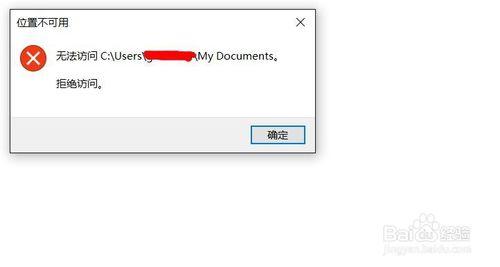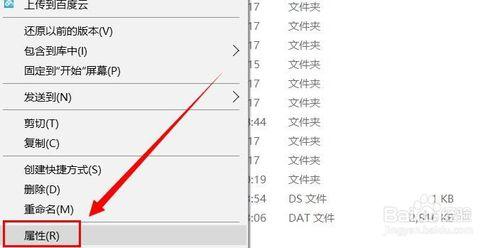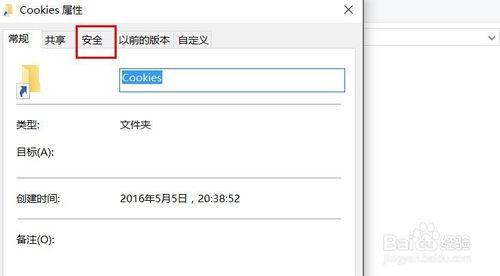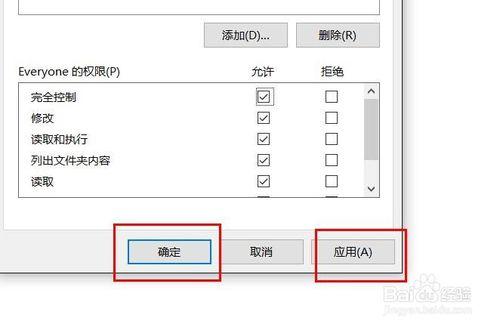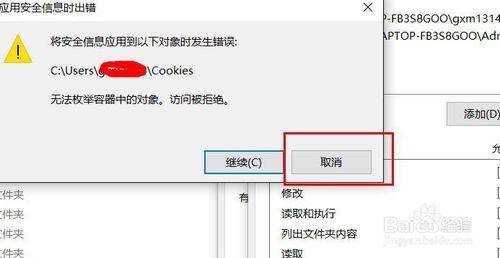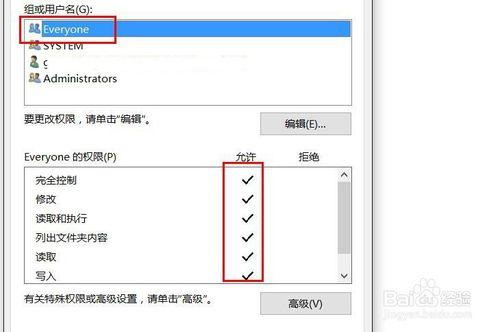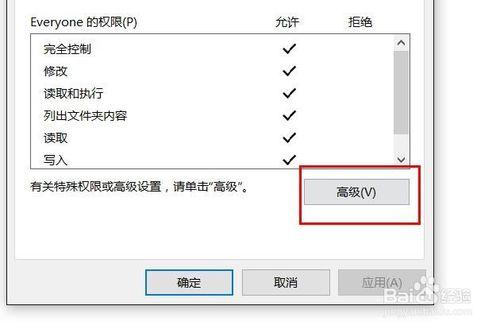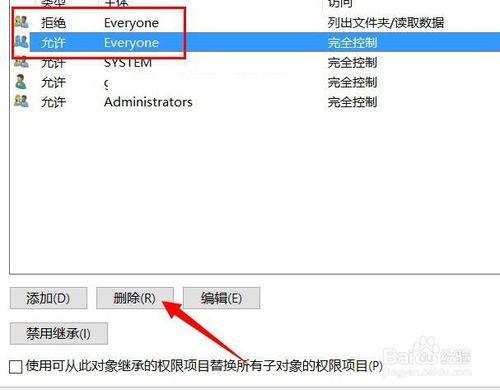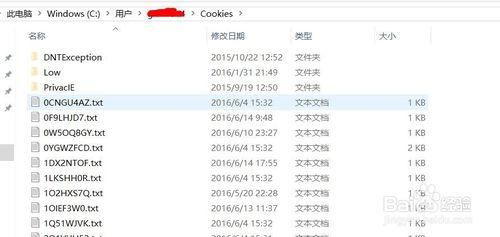今天在查詢檔案的時候,竟然提示我無權訪問此資料夾,我心想自己擁有超級管理員許可權,竟然無法開啟檔案。我很納悶,於是找了找原因,終於找到了,解決了之後,順便寫下了這篇經驗,希望能幫到這些同仁。
工具/原料
WIN10系統資料夾
方法/步驟
下面以系統盤裡的cookies資料夾為例子,用滑鼠右鍵點選該檔案,在彈出的選單中點選【屬性】。
在彈出的屬性資料夾中,選擇哦【安全】。
我發現裡面多了一個使用者,該使用者的名字是Everyone,發現這個賬戶沒有任何許可權,難怪打不開資料夾,得需要給予許可權,點選【編輯】給予許可權。
在編輯許可權的時候,點選完全控制,給予許可權後,點選應用確定。
點選確定竟然提示【應用安全資訊時出錯】,點選取消,竟然也提示這個錯誤。
我重新檢視這個使用者的許可權時,竟然也賦予了最大許可權。
我嘗試著開啟資料夾,竟然還不能開啟,只能設定最高許可權啦,我點選【高階】,紅框已經標出。
在【高階】設定裡面,把裡面的Everyone賬戶刪除。
刪除了Everyone賬戶後,發現終於可以開啟檔案夾了。
注意事項
發現有莫名的賬戶立即刪除,保留系統使用者、超級管理員賬戶即可。
共同分享,共同進步。